Kako odpraviti napake menija Start v sistemu Windows 10, april 2018
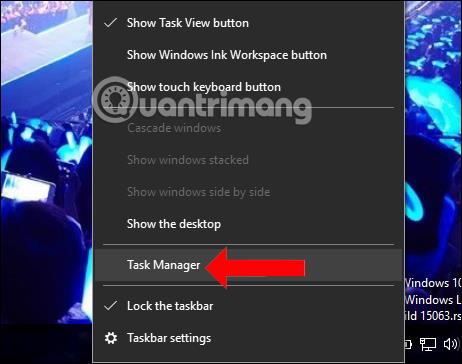
Pri posodobitvi na Windows 10, april 2018, nekateri računalniki ne morejo odpreti menija Start zaradi podatkovnih napak Live Tile.
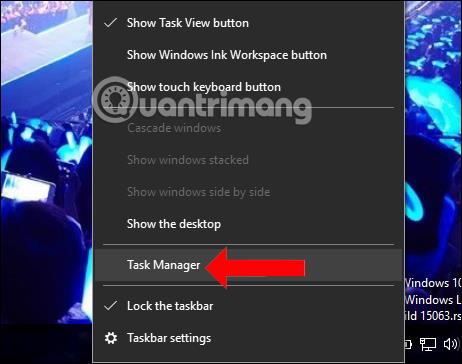
Obstaja kar nekaj primerov, ko so se po posodobitvi sistema Windows 10 April 2018 pojavile nekatere napake v sistemu, kot je napaka praznega zaslona , napaka časovne osi, ki ne deluje ,... ali napaka, da ni mogoče odpreti menija Start. Ta napaka je lahko posledica tega, da so podatki Live Tile v meniju Start poškodovani, zato ne moremo odpreti menija Start, pa tudi, da Start ne deluje v sistemu Windows 10, april 2018.
Navodila za odpravljanje napak pri zagonu v sistemu Windows 10, april 2018
1. način: Znova zaženite napravo
Znova zaženite računalnik, da odpravite zgornjo napako.
2. način: Znova zaženite Windows Explorer
Korak 1:
Pritisnite Ctrl + Alt + Delete, da odprete upravitelja opravil, ali z desno miškino tipko kliknite opravilno vrstico in izberite Upravitelj opravil .
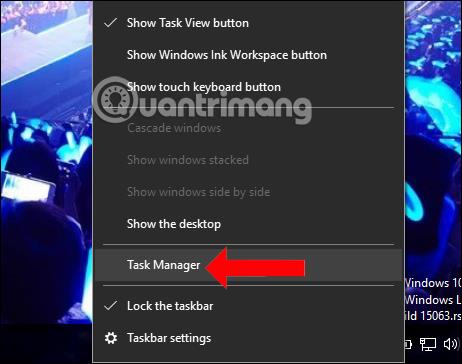
2. korak:
Preklopite na nov vmesnik in kliknite zavihek Process , nato poiščite Windows Explorer in kliknite Restart za ponovni zagon.
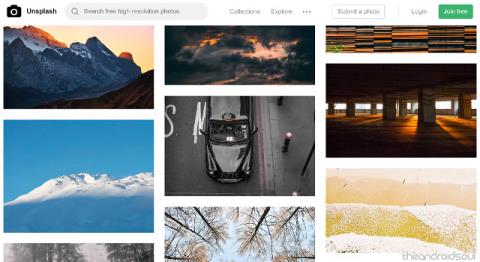
3. način: uporabite razhroščevalnik menija Start
Microsoft nudi orodja za odpravljanje napak v meniju Start. Kliknite spodnjo povezavo za prenos orodja za urejanje menija Start. Nato kliknite datoteko startmenu.diagcab, da zaženete orodje za popravilo.
V prvem vmesniku kliknite Napredno in nato izberite Samodejno uporabi popravila . Kliknite Naprej , da počakate na orodje za iskanje napak.
2. korak:
Po iskanju napak boste v meniju Start videli sporočilo o napaki. Orodje bo samodejno odpravilo napako, če pa obstaja vrstica Podatkovna baza ploščic je poškodovana s sporočilom Ni popravljeno, morate preklopiti na spodnjo metodo.
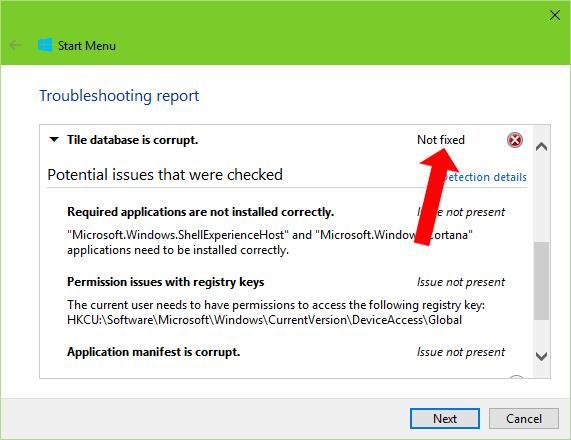
4. način: Popravite napake menija Start z uporabo ukaznega poziva
Korak 1:
V iskalno vrstico v sistemu Windows vnesite ključno besedo cmd in prikazali se bodo rezultati iskanja. Z desno tipko miške kliknite ukazni poziv in izberite Zaženi kot skrbnik .
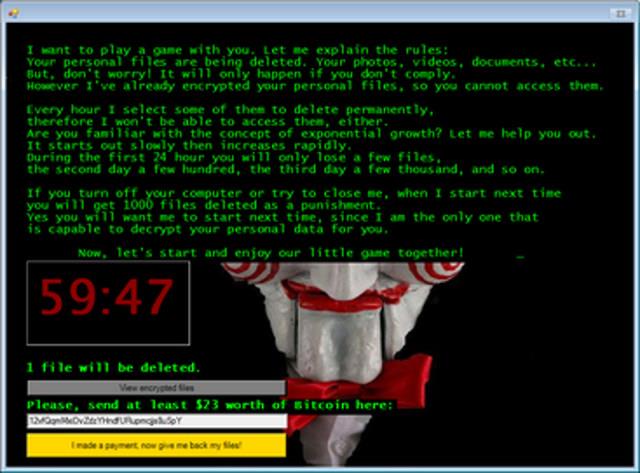
2. korak:
Nato vnesite spodnji ukaz in pritisnite Enter za zagon.
Počakajte, da se ta postopek konča in vidite vrstico Operacija je bila uspešno zaključena, nato nadaljujte z lepljenjem spodnjega ukaza in prav tako pritisnite Enter.
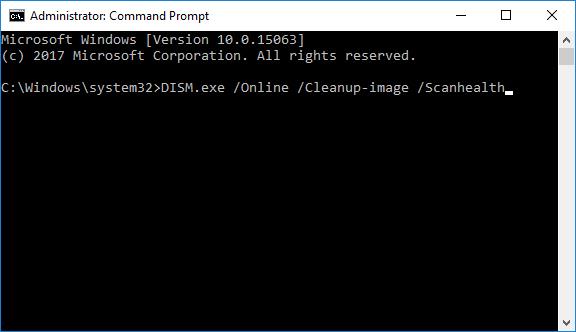
3. korak:
Ko vidite vrstico Operacija obnovitve je uspešno zaključena , znova zaženite računalnik, da bodo spremembe začele veljati.
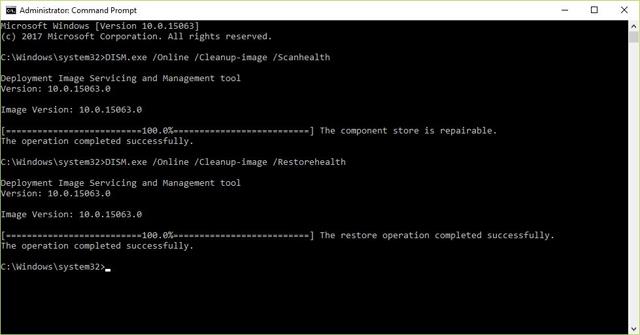
Po urejanju podatkov bo Live Title ponovno prikazan, kar pomeni, da bo meni Start deloval. Uporabite zgornje metode eno za drugo, da odpravite napake menija Start v sistemu Windows 10. april 2018.
Poglej več:
Upam, da vam bo ta članek koristen!
Način kioska v sistemu Windows 10 je način samo za uporabo ene aplikacije ali dostop do samo 1 spletnega mesta z gostujočimi uporabniki.
Ta vodnik vam bo pokazal, kako spremenite ali obnovite privzeto lokacijo mape Camera Roll v sistemu Windows 10.
Urejanje datoteke gostiteljev lahko povzroči, da ne morete dostopati do interneta, če datoteka ni pravilno spremenjena. Naslednji članek vas bo vodil pri urejanju datoteke gostiteljev v sistemu Windows 10.
Če zmanjšate velikost in kapaciteto fotografij, jih boste lažje delili ali pošiljali komurkoli. Zlasti v sistemu Windows 10 lahko z nekaj preprostimi koraki množično spreminjate velikost fotografij.
Če vam zaradi varnosti ali zasebnosti ni treba prikazati nedavno obiskanih predmetov in mest, jih lahko preprosto izklopite.
Microsoft je pravkar izdal Windows 10 Anniversary Update s številnimi izboljšavami in novimi funkcijami. V tej novi posodobitvi boste videli veliko sprememb. Od podpore za pisalo Windows Ink do podpore za razširitev brskalnika Microsoft Edge, meni Start in Cortana sta bila prav tako bistveno izboljšana.
Eno mesto za nadzor številnih operacij neposredno na sistemski vrstici.
V operacijskem sistemu Windows 10 lahko prenesete in namestite predloge pravilnika skupine za upravljanje nastavitev Microsoft Edge in ta vodnik vam bo pokazal postopek.
Temni način je vmesnik s temnim ozadjem v sistemu Windows 10, ki računalniku pomaga varčevati z energijo baterije in zmanjša vpliv na oči uporabnika.
Opravilna vrstica ima omejen prostor in če redno delate z več aplikacijami, vam lahko hitro zmanjka prostora, da bi lahko pripeli več priljubljenih aplikacij.









